电影海报,合成复仇者联盟绿巨人和钢铁侠主题海报(4)
写在开始的话,教程只是一个思路,实际操作起来,步骤可能远比教程上的要复杂许多,如果将每个细节,每一步骤都在这里写到,那一个教程将会变成长篇大论文,所以我尽量把它简化,但保留了整体的合成思路,至于具体用到的ps工具,可以根据个人的经验来进行尝试,不一定完全按照我说的去做,同一个效果,可以用不同的工具去完成。勤动手,多思考,尝试用自己的方式去完成,这才是我们提高的最佳方法,勤奋永远是最珍贵的品质,也是进步的最快捷径。
所用素材:http://www.16xx8.com/photoshop/sucai/2015/w371133.html
这一次我们来做一张关于复仇者联盟中钢铁侠和绿巨人大战的海报。先来看看最终效果:
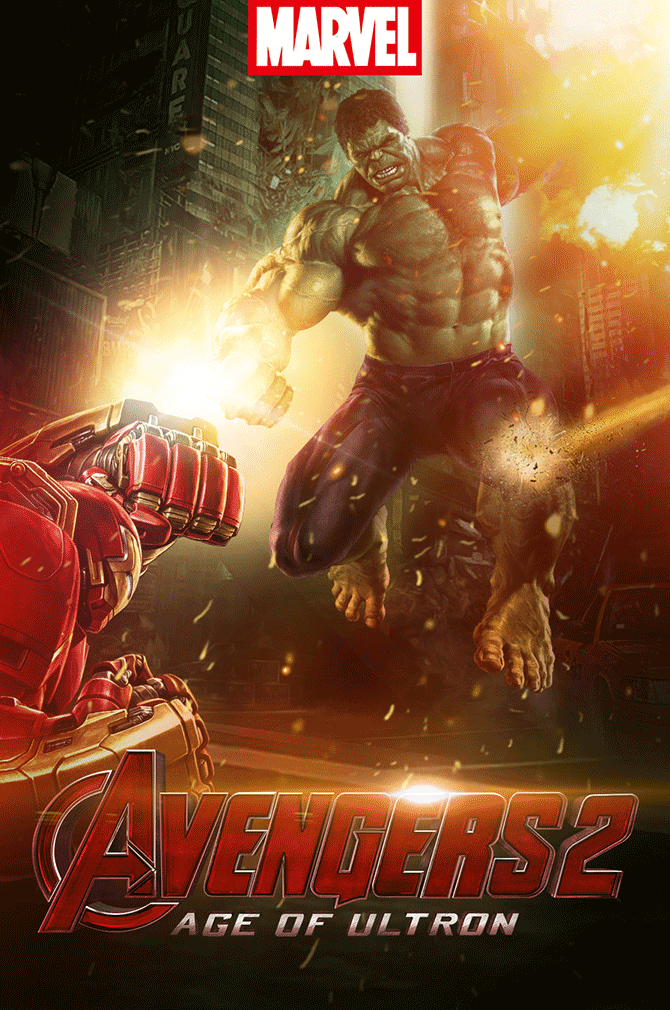
创意思路解析
1、电影人物介绍:
此次电影海报的两名角色分别是漫威漫画公司旗下的超级英雄钢铁侠和绿巨人。绿巨人原名布鲁斯班纳,在一次意外中因受到放射线污染后变成了名为浩克的愤怒怪物。班纳的洗克身份时常造成毁灭性的破坏,因此常成为警方与有关单位追捕的对象。而钢铁侠真实身份为工业家及发明家托尼斯塔克,遭阴谋绑架,被迫制造最致命的武器,身受重伤的他却暗中制造了一套高科技盔甲,保护自己逃生,从此变身钢铁侠保卫地球。两名角色现已均加入复仇者联盟,并在复仇者联盟2中有精彩的街头大战上演。
2、发散思维:
了解此次海报角色的背景后,我们开始进行头脑风景,发散思维,重点表现的是钢铁侠和绿巨人浩克两者间的精彩对打场面,所以这次的画面重点在于如何更好的渲染战斗场面的视觉氛围,所以这里我们可以尽可能的多联想一些与战斗相关的关键词,如下图:
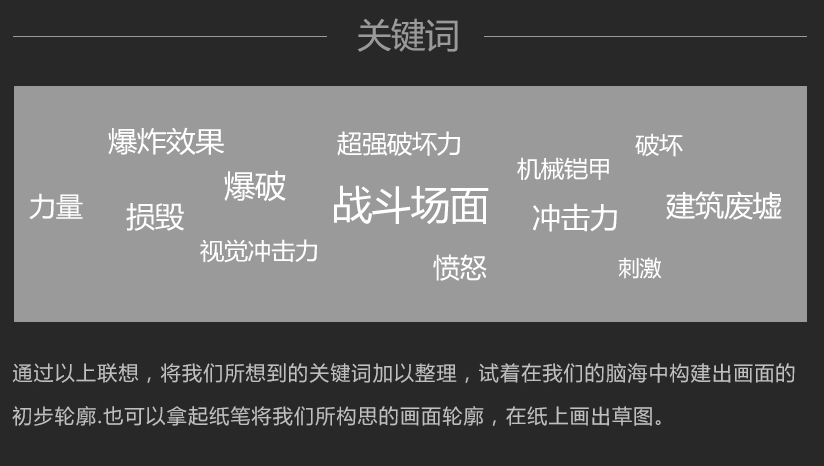
3、寻找灵感:
当你着手准备开始进行设计之前,看一些同类型的优秀设计为大脑充电,这样有助于脑海中的画面更快速的成型,学习一下别人的构图思路,和设计手法,多学习总是没错的。
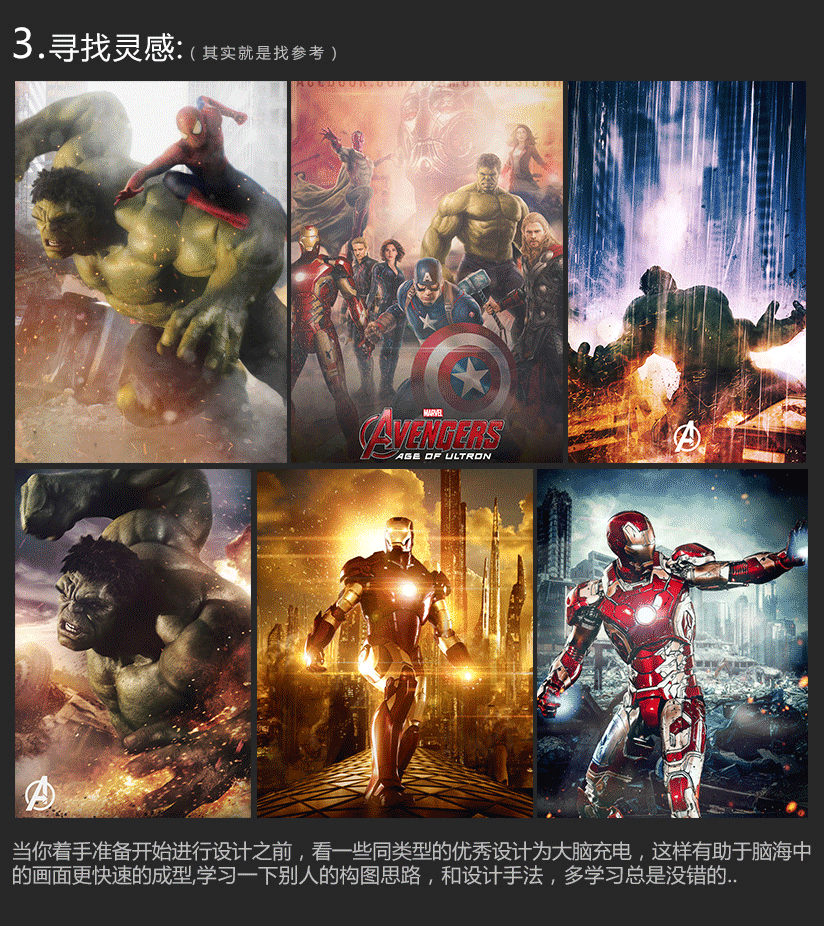
4、构思画面
这一次的画面仍然由两个人物角色组成,且两个角色在电影中有精彩的交手场景,所以此次画面的构图重点突出两个角色交手的画面,对人物素材的动势会有一定的要求,营造出激烈的打斗场面,以此来增加画面的视觉冲击力。
5、素材收集
根据画面需要,寻找素材,如下图:
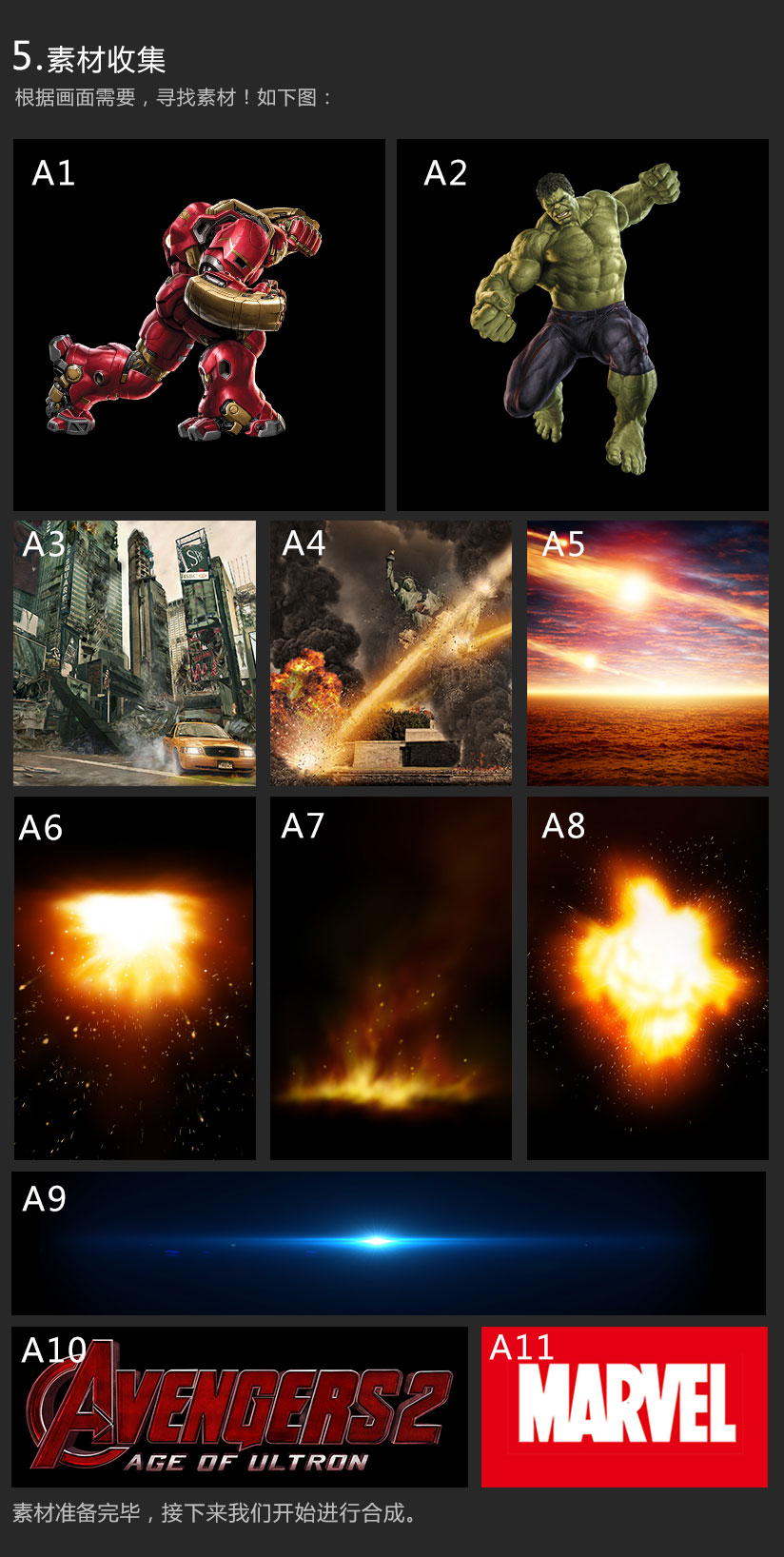
素材准备完毕,接下来我们开始进行合成。
合成构图思路解析
1、首先我们新建一个宽900像素,高1350像素的文件。之后将背景素材A3置入画面,调整一下背景大小,这个时候背景地面如果不够的话,我们这里可以将原有地面扣除,拉大后将不够的部分补一下即可。
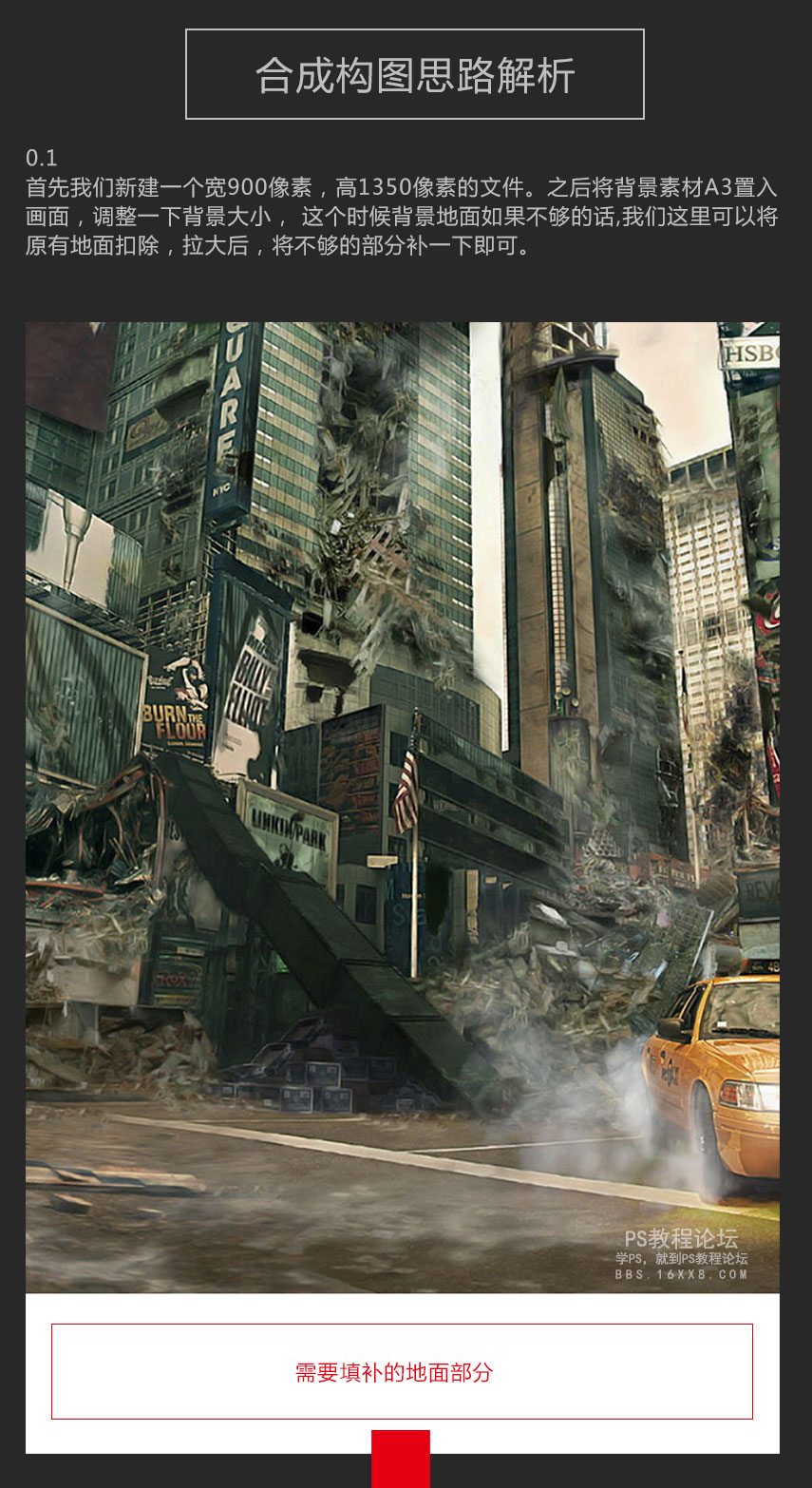
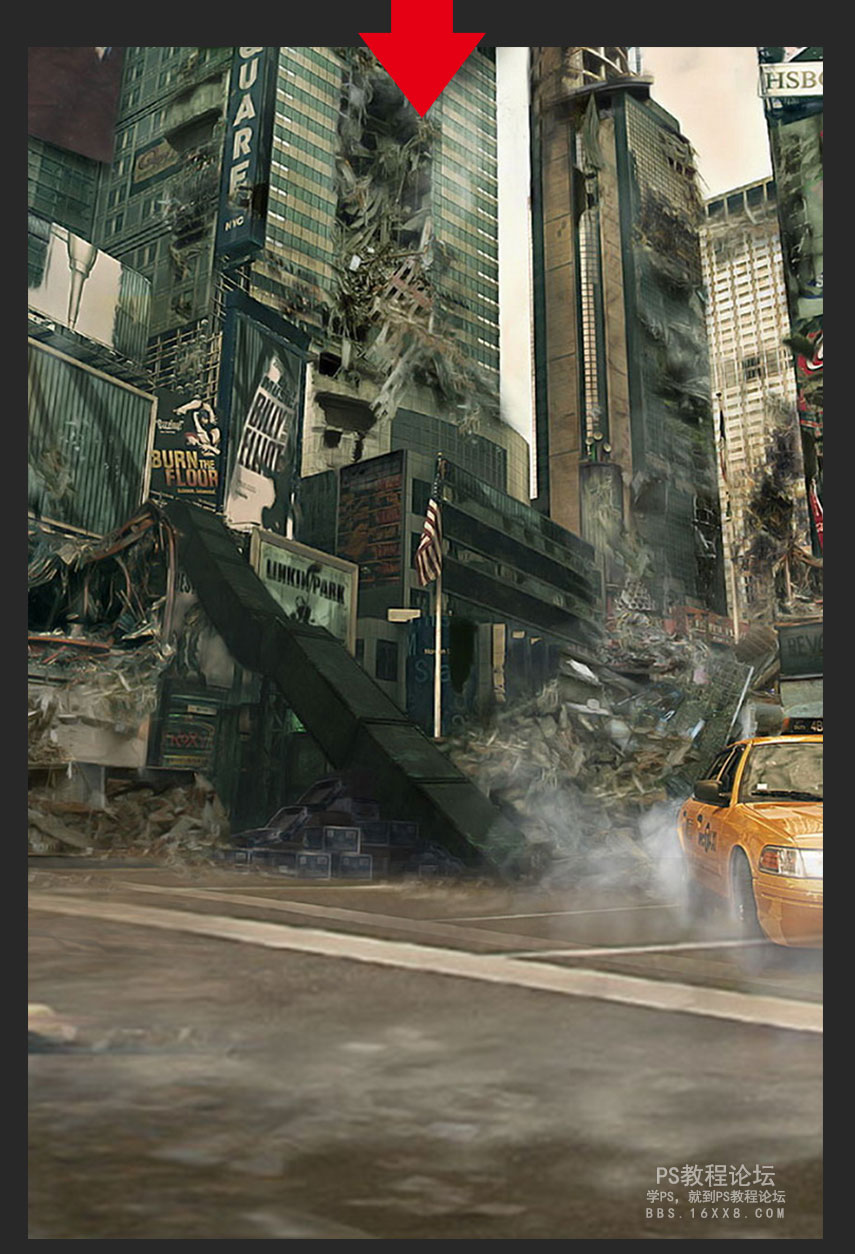
2、用色阶压暗背景,同时用色相饱和度,调整一下背景色调,使背景整体色调偏绿。
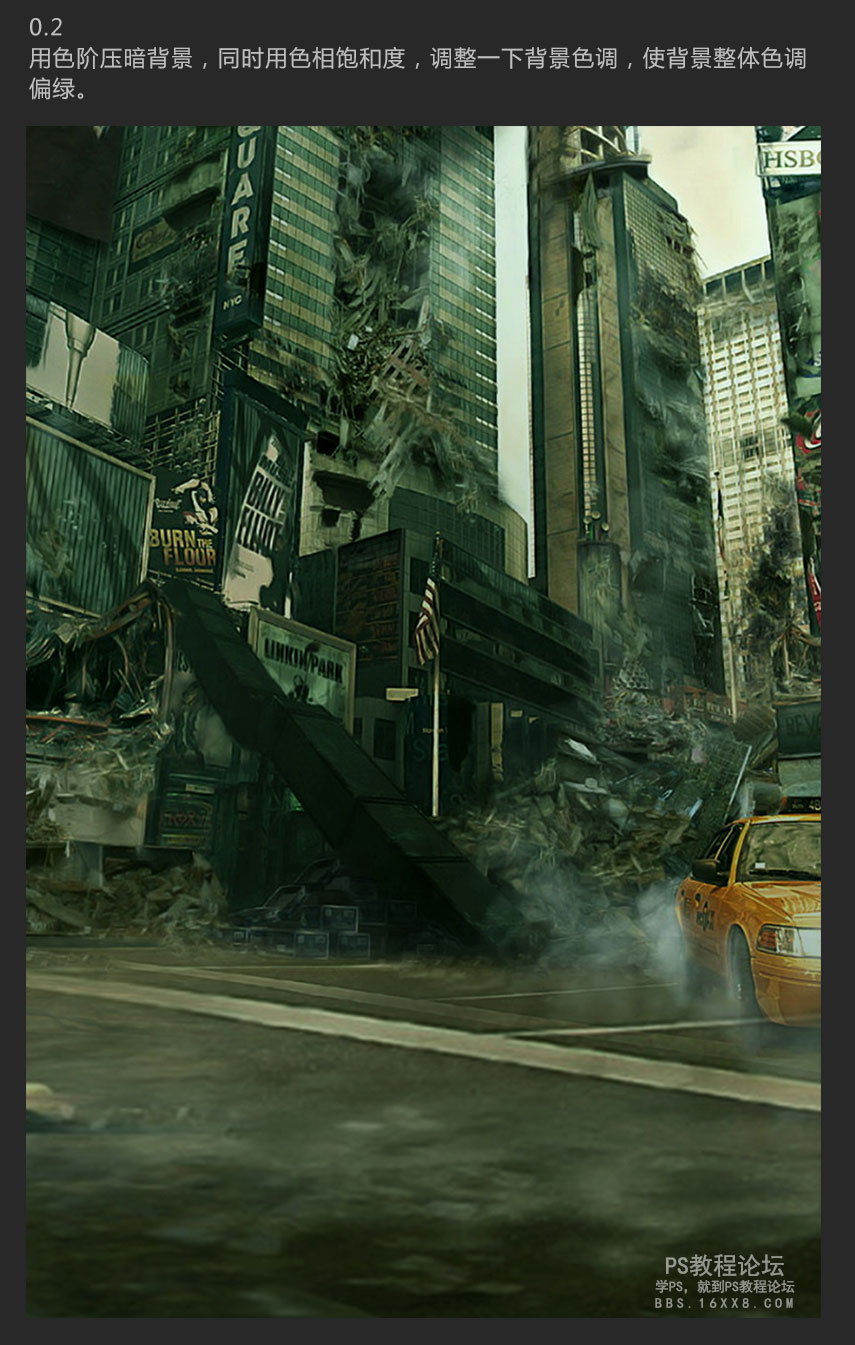
3、将A1、A2人物素材置入画面,调整相应位置,呈现出绿巨人和钢铁侠正在打斗的姿态。
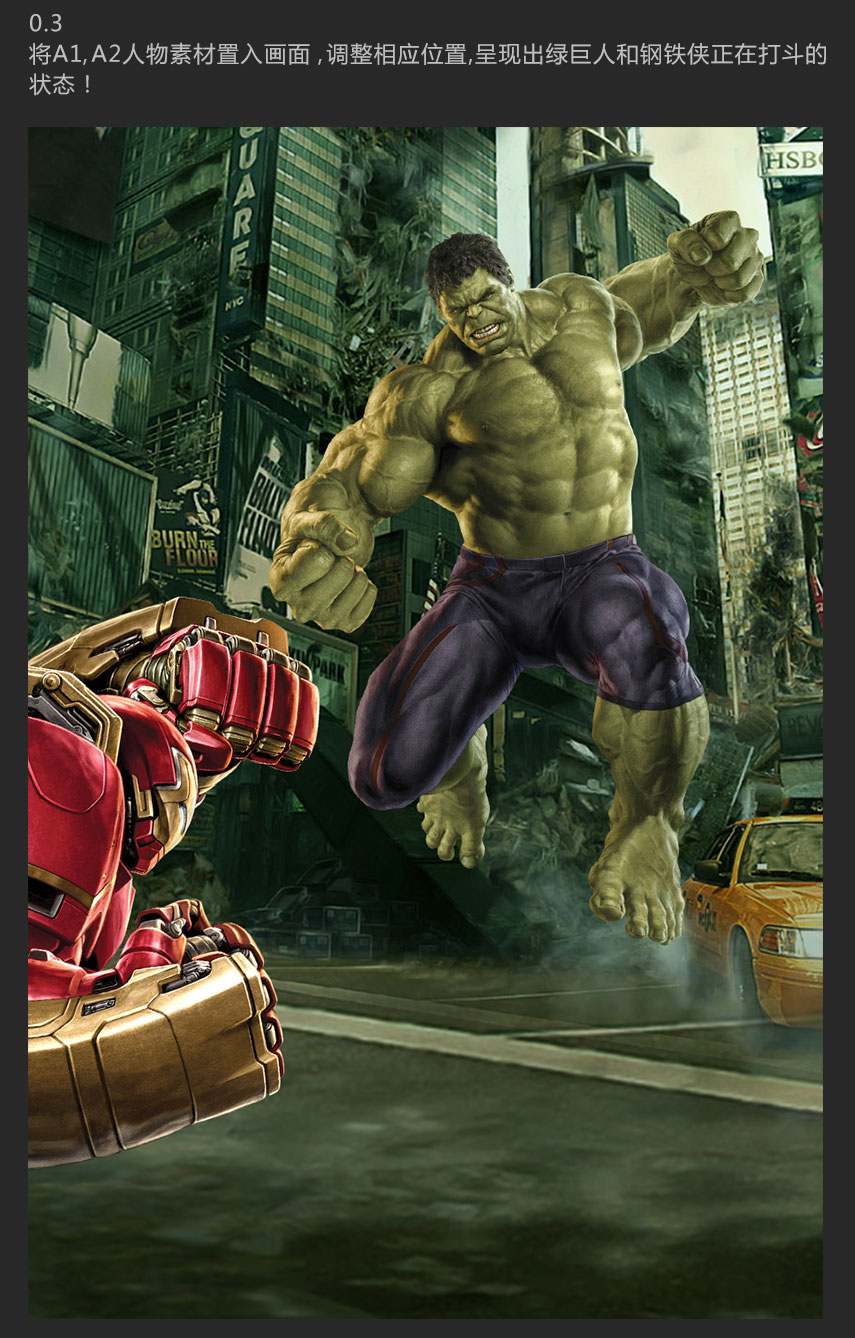
4、用色相保护度稍稍降低绿巨人的饱和度,方便后期上色。之后再新建色阶调整图层,调整绿巨人的亮部,使绿巨人的亮部更亮。
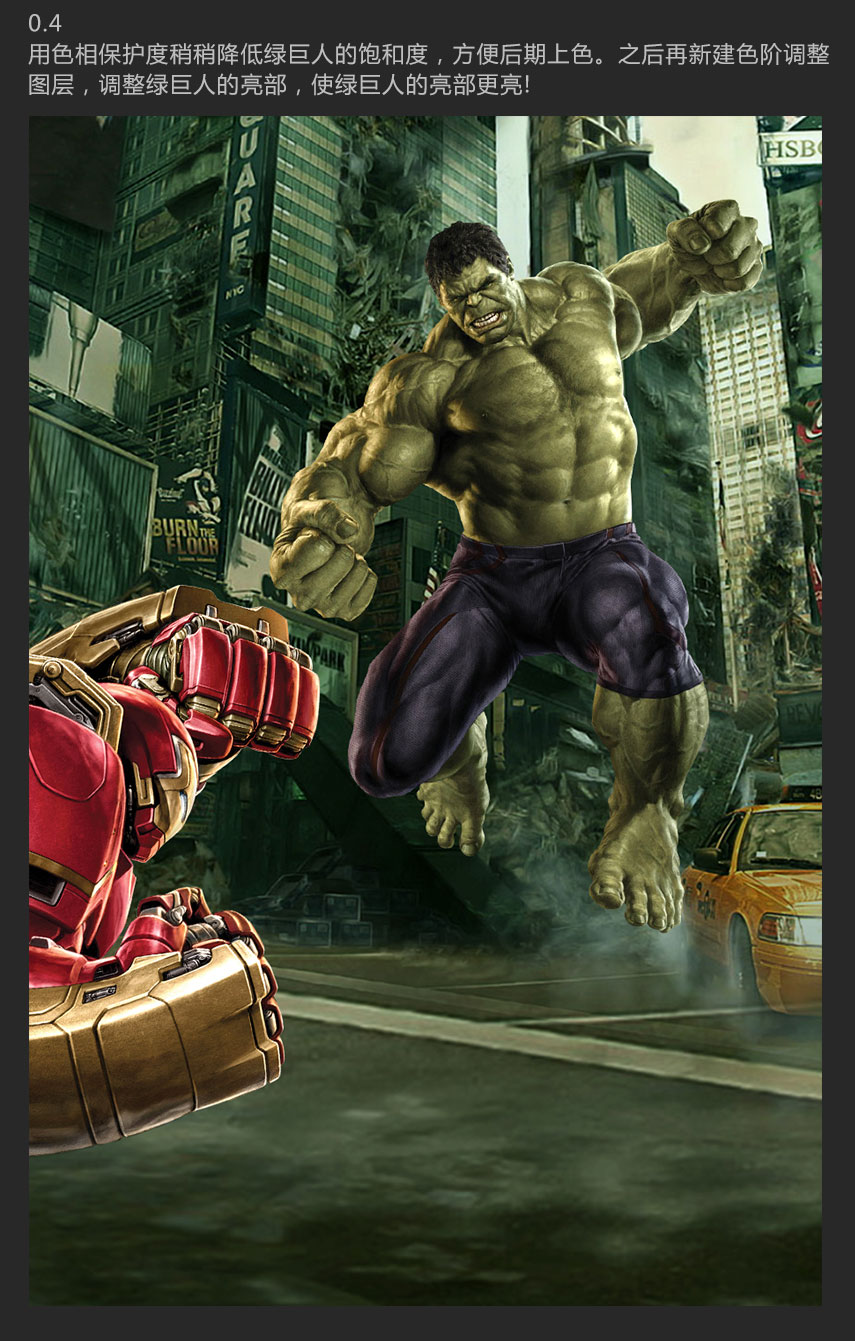
光效制作思路解析
1、将素材A6转入画面右上角,进行高斯模糊,具体数值根据实际情况而定,之后将图层效果选择为变亮,效果如下图:
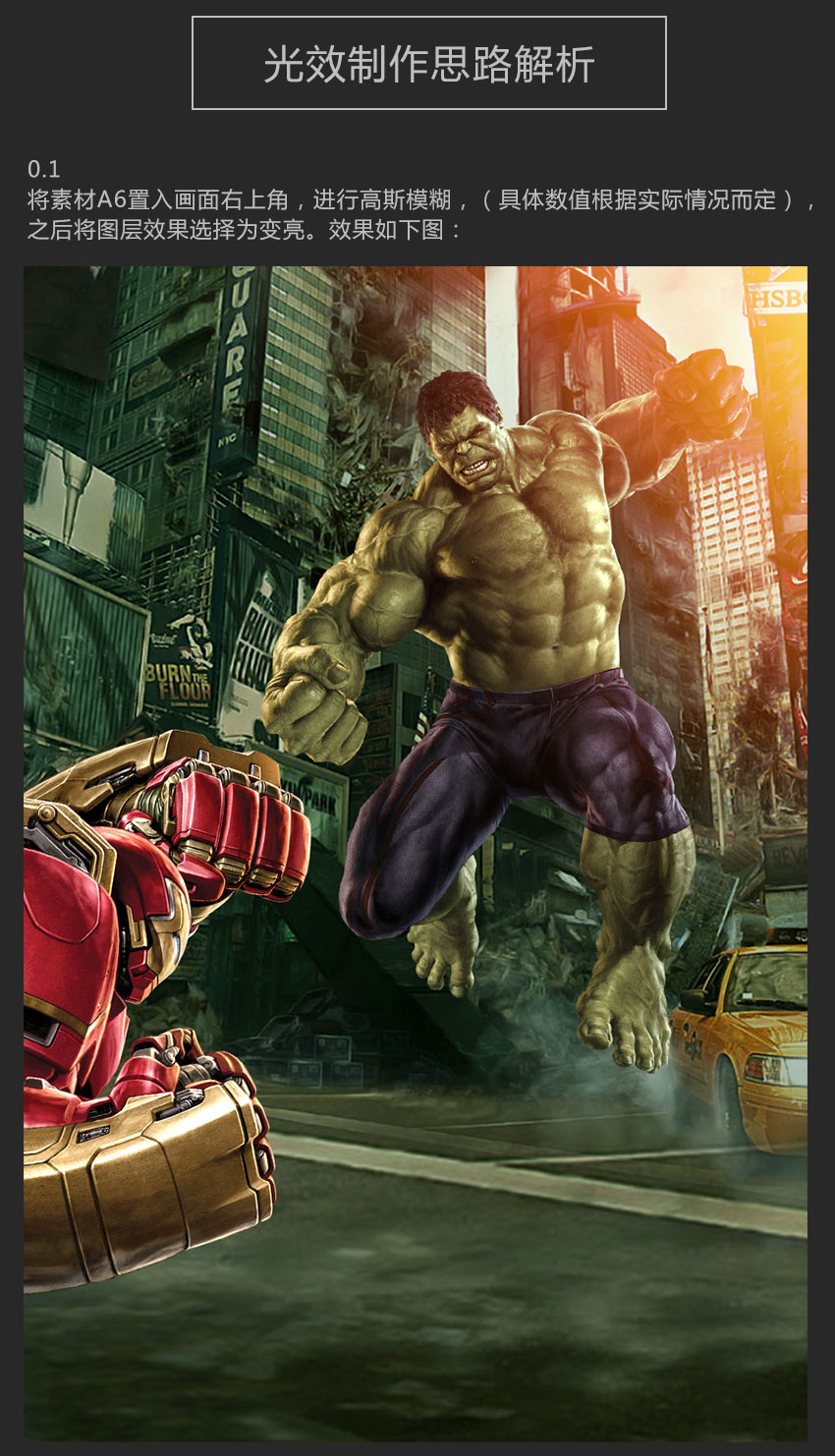
2、将模糊后的素材A6再复制一层,调整位置致画面左侧,钢铁侠处,接下来用色相饱和度调整其颜色为红色,图层效果仍然为变亮。具体效果如下图:
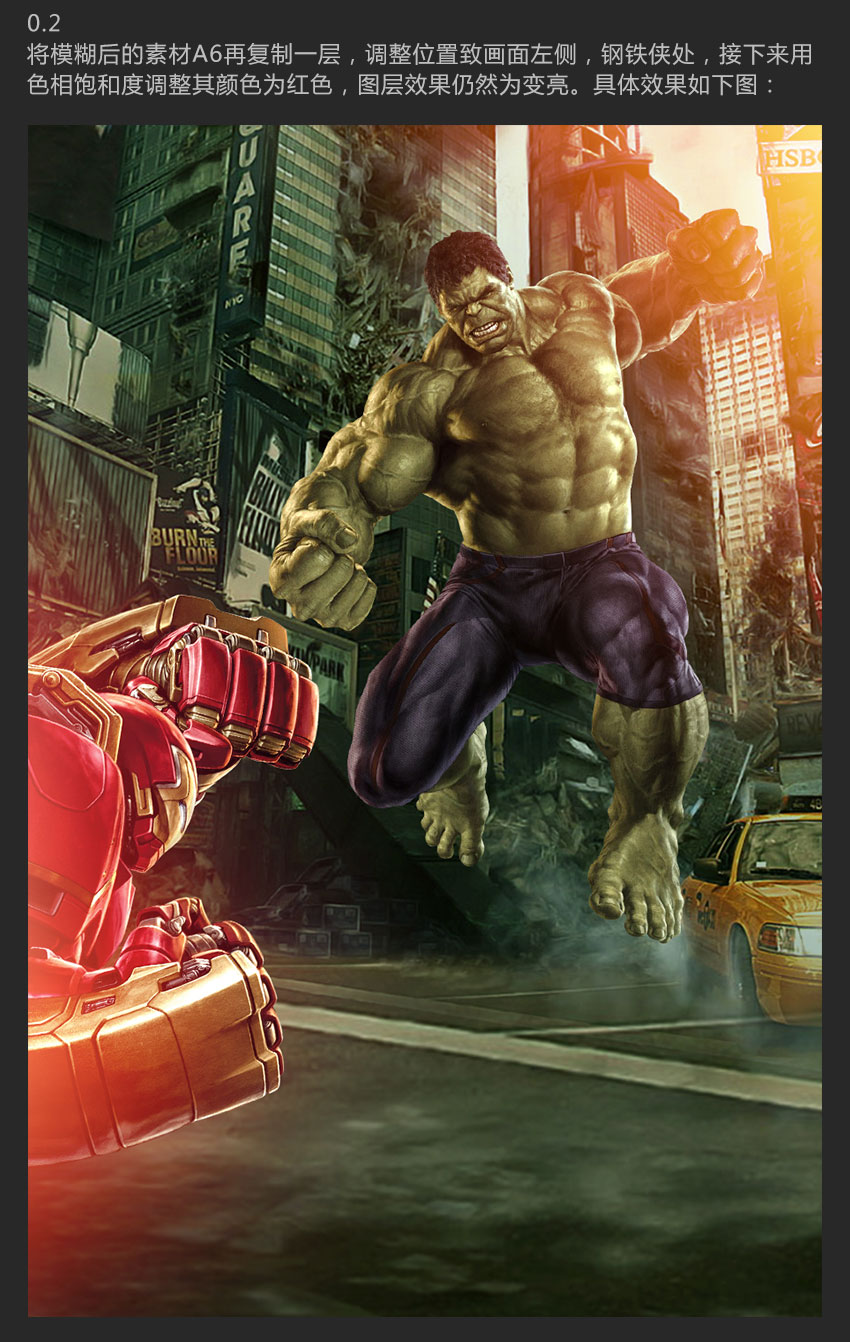
3、用绿色画笔为绿巨人身体周围增加一些绿色环境光。之后再根据绿巨人身体轮廓附近的调光,用白色画笔为绿色环境光增加一些高光效果。如下图:
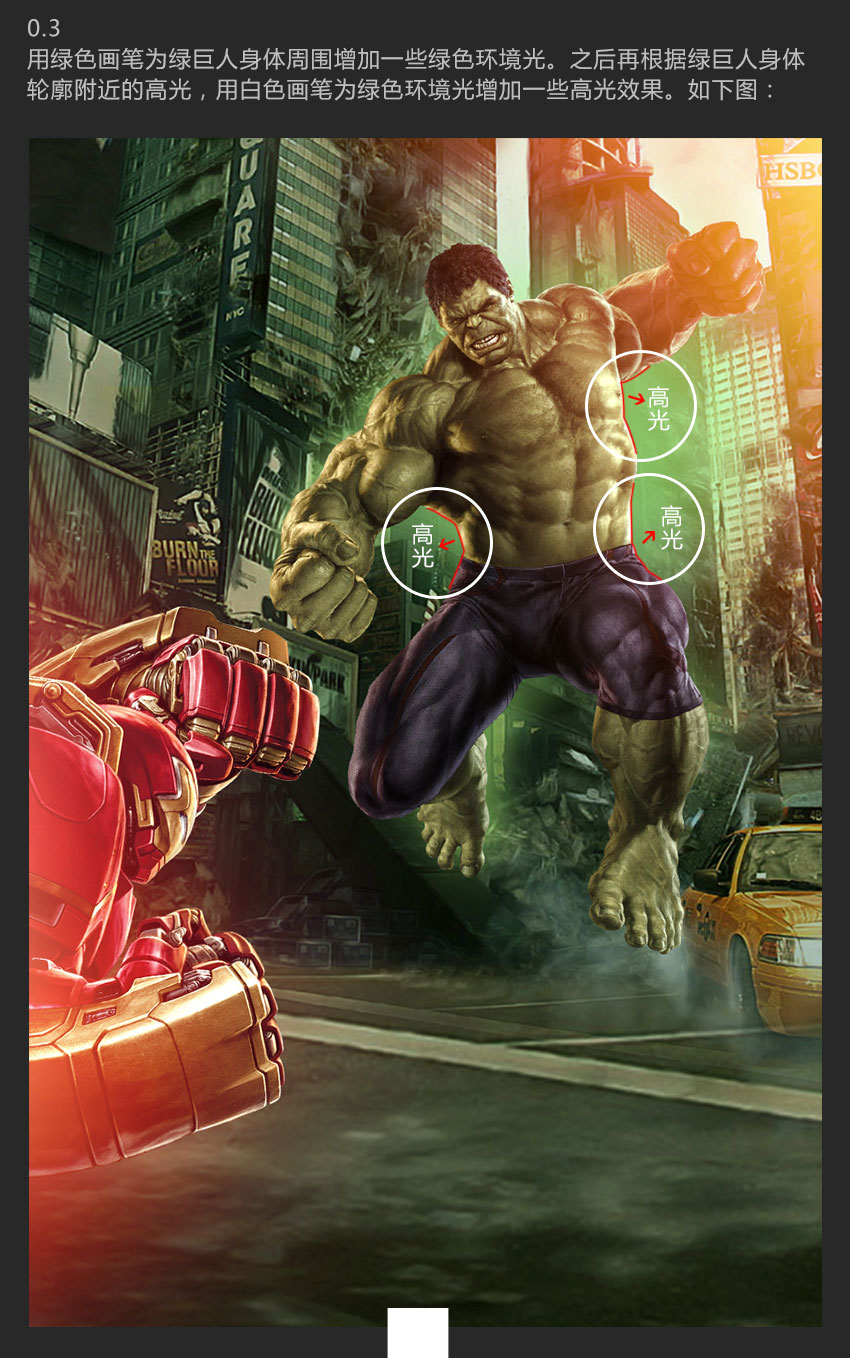
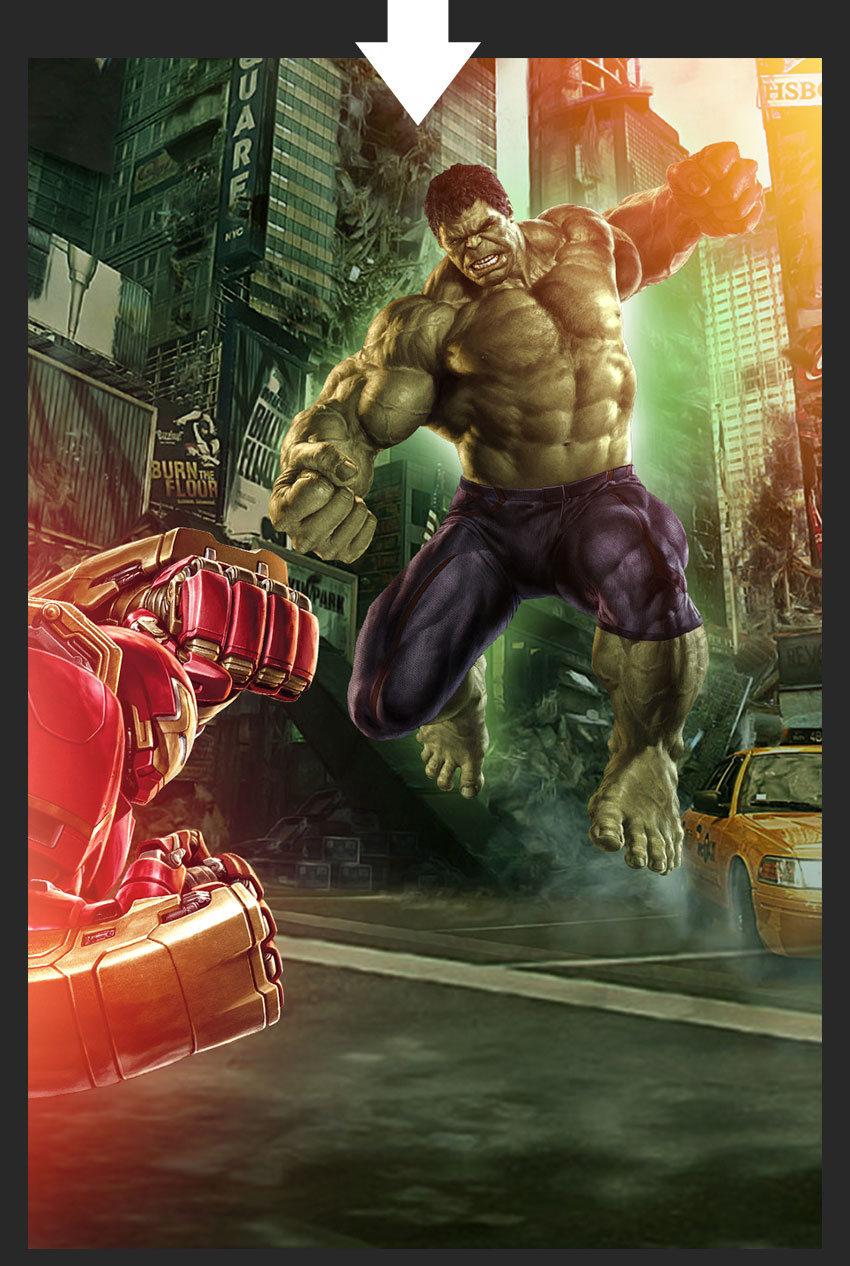
4、为绿巨人和钢铁侠拳头相交处制作一个光源效果,以此衬托两者交锋的激烈程度。如下图:
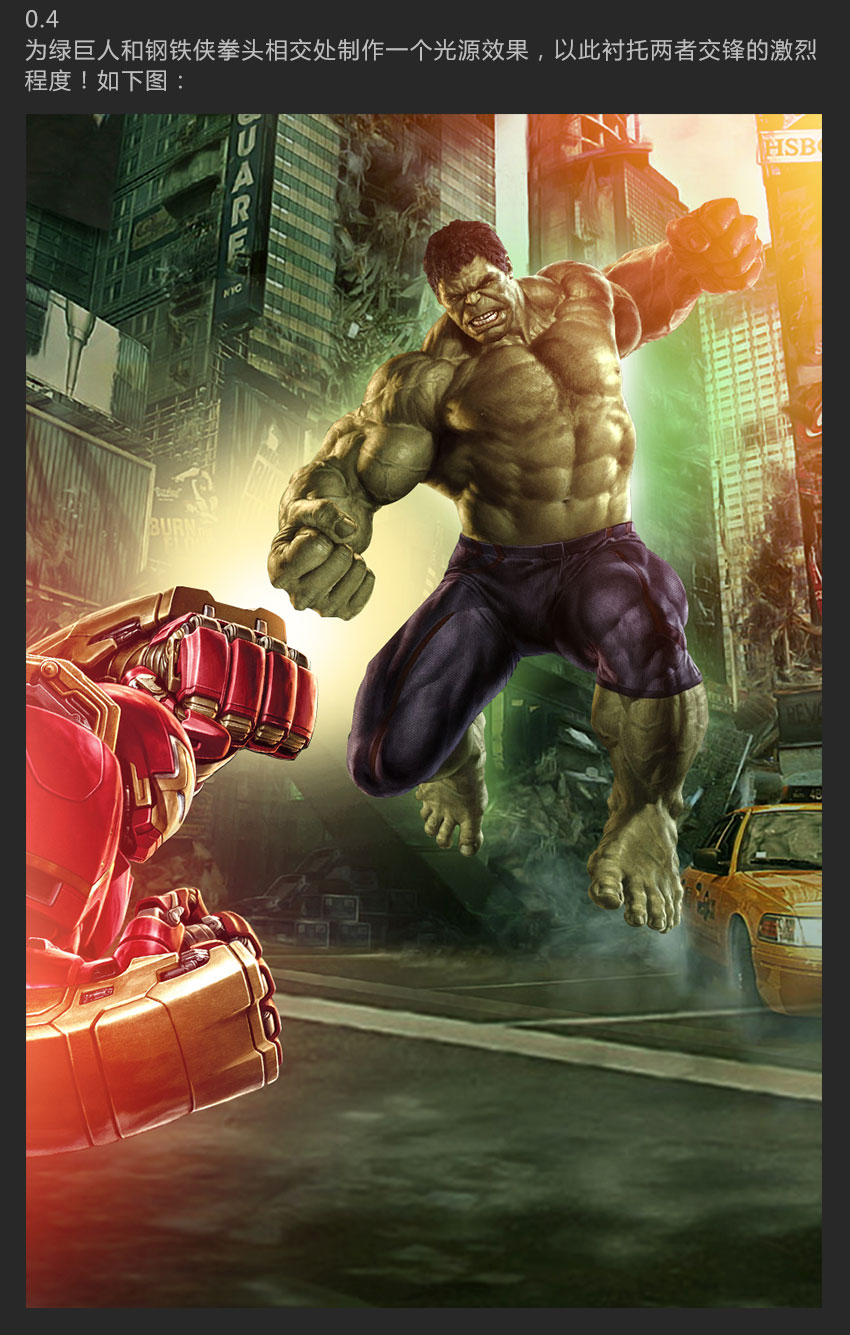
5、以拳头相交处的光源为中心,调整人物接近光源部位的对比度,使亮部更亮,紫线氛围内为需要调整的部分,如下图:
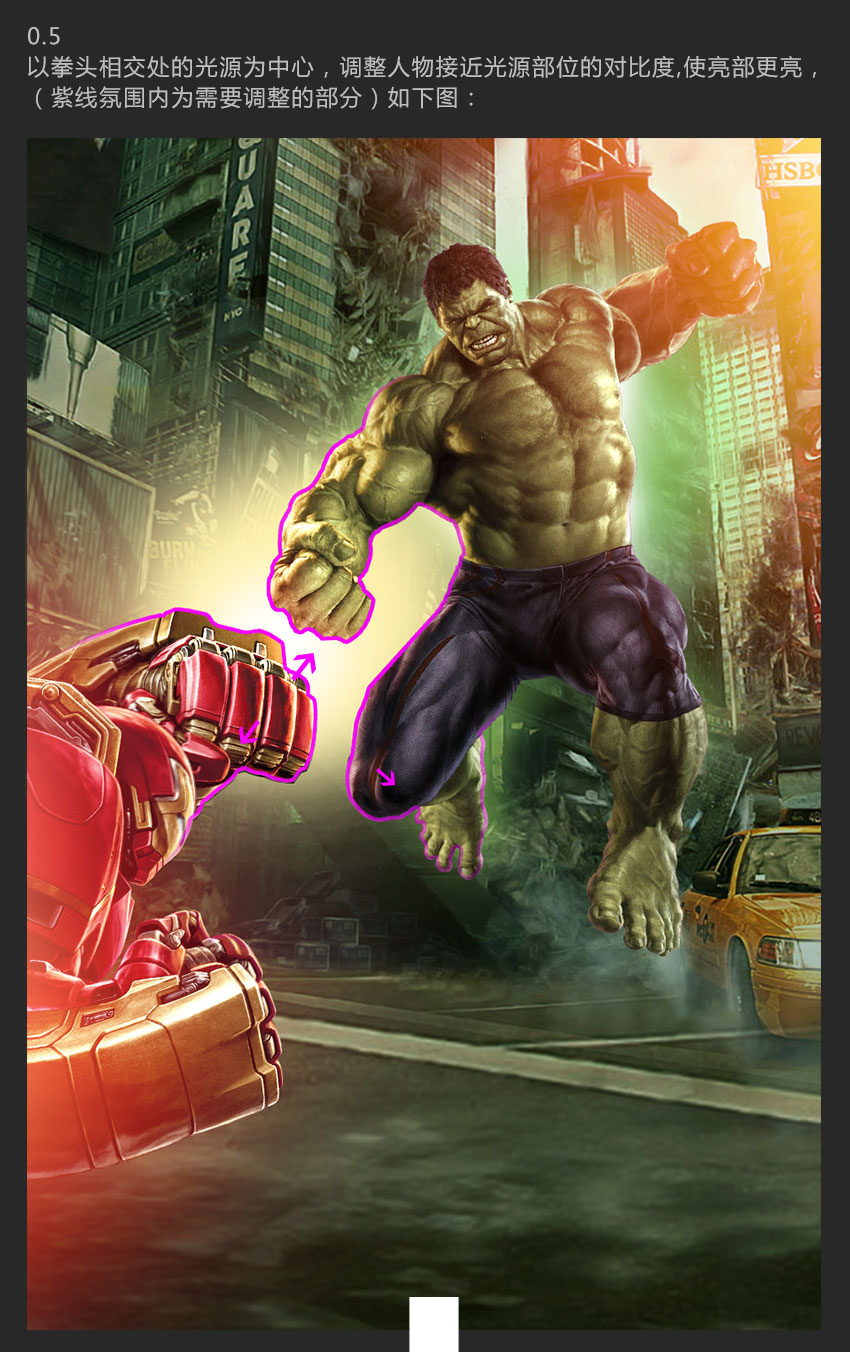
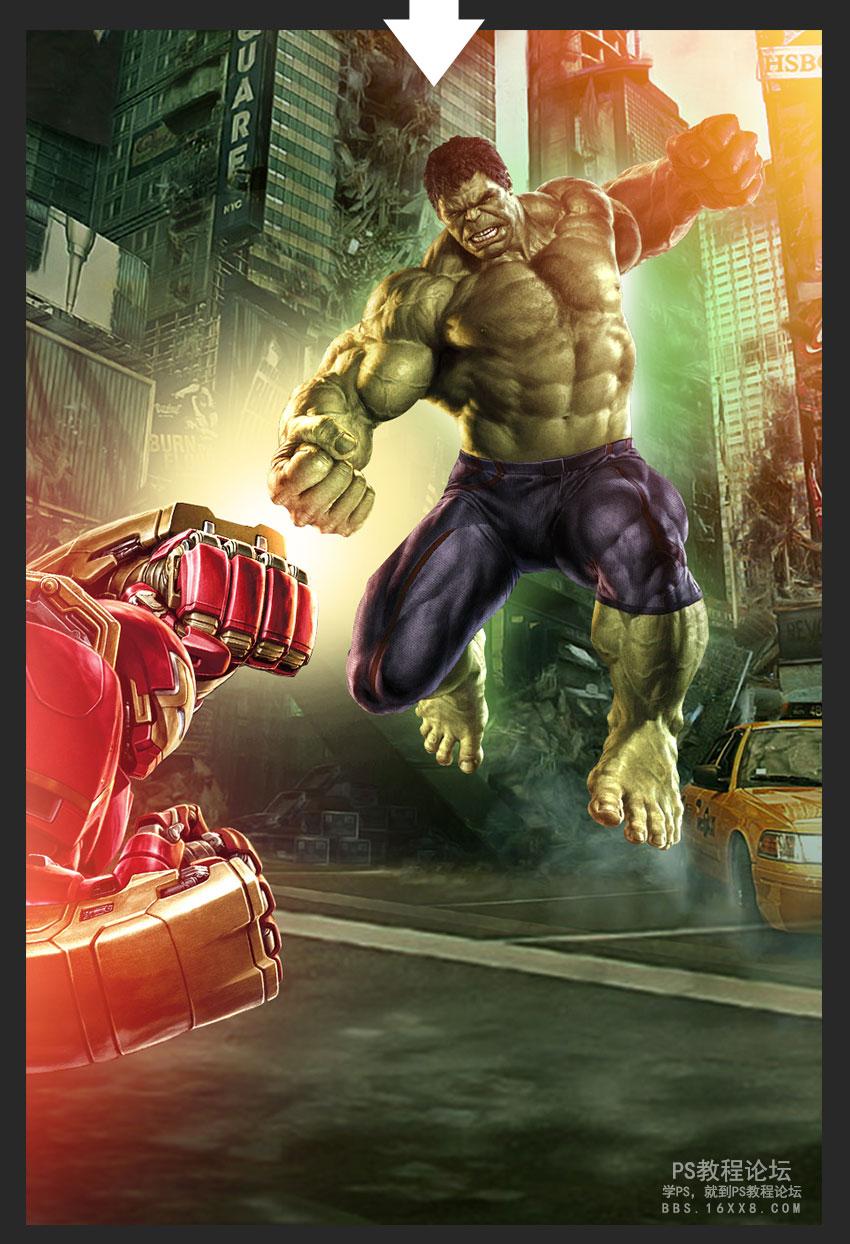
6、进一步调整光效,之后将素材A8置入画面右上角,调整大小,图层效果选为变亮,为画面增加火花效果,多余的部分可以建立蒙版用画笔涂抹掉,具体效果如下图:
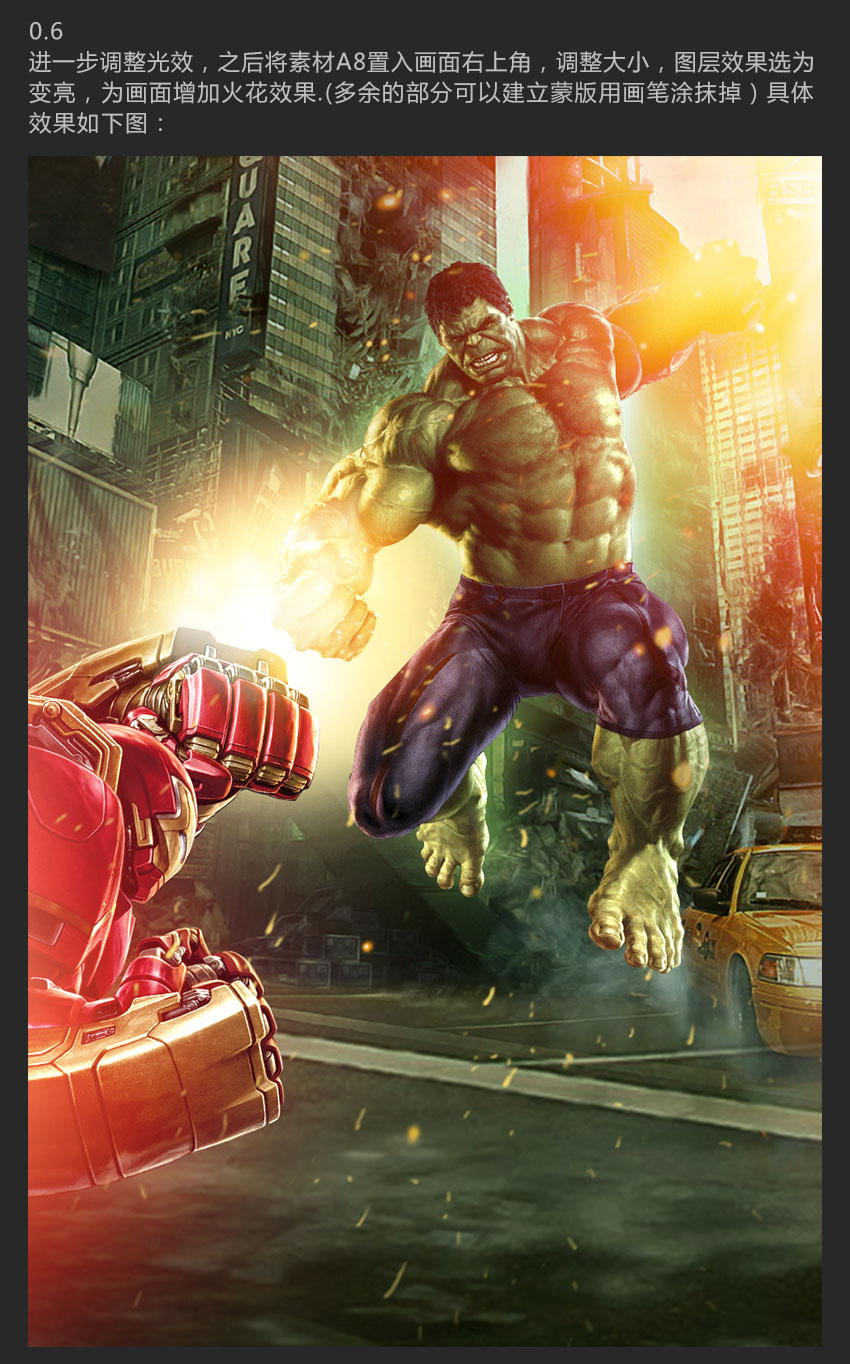
7、将素材A4置入画面中,抠出其中的光束爆炸效果,移致绿巨人膝盖关节处,为绿巨人增加被击中效果,具体效果如下图:
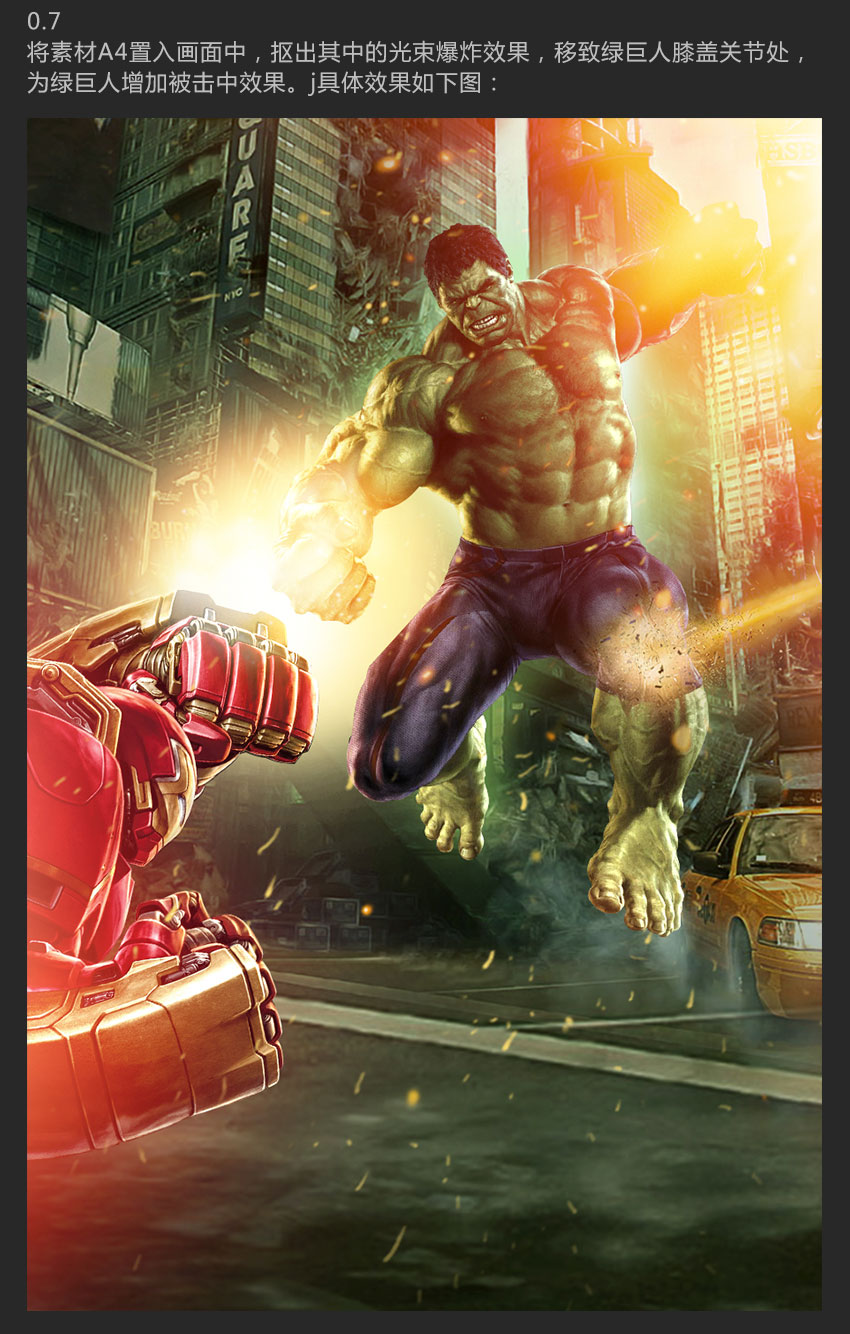
整体细节调整思路解析
1、用黑色画笔涂抹画面四周,图层效果为柔光,以此压暗画面四周,如果效果不够明显,可以根据具体情况,多复制几层,使画面视觉焦点集中在人物角色上,如下图:
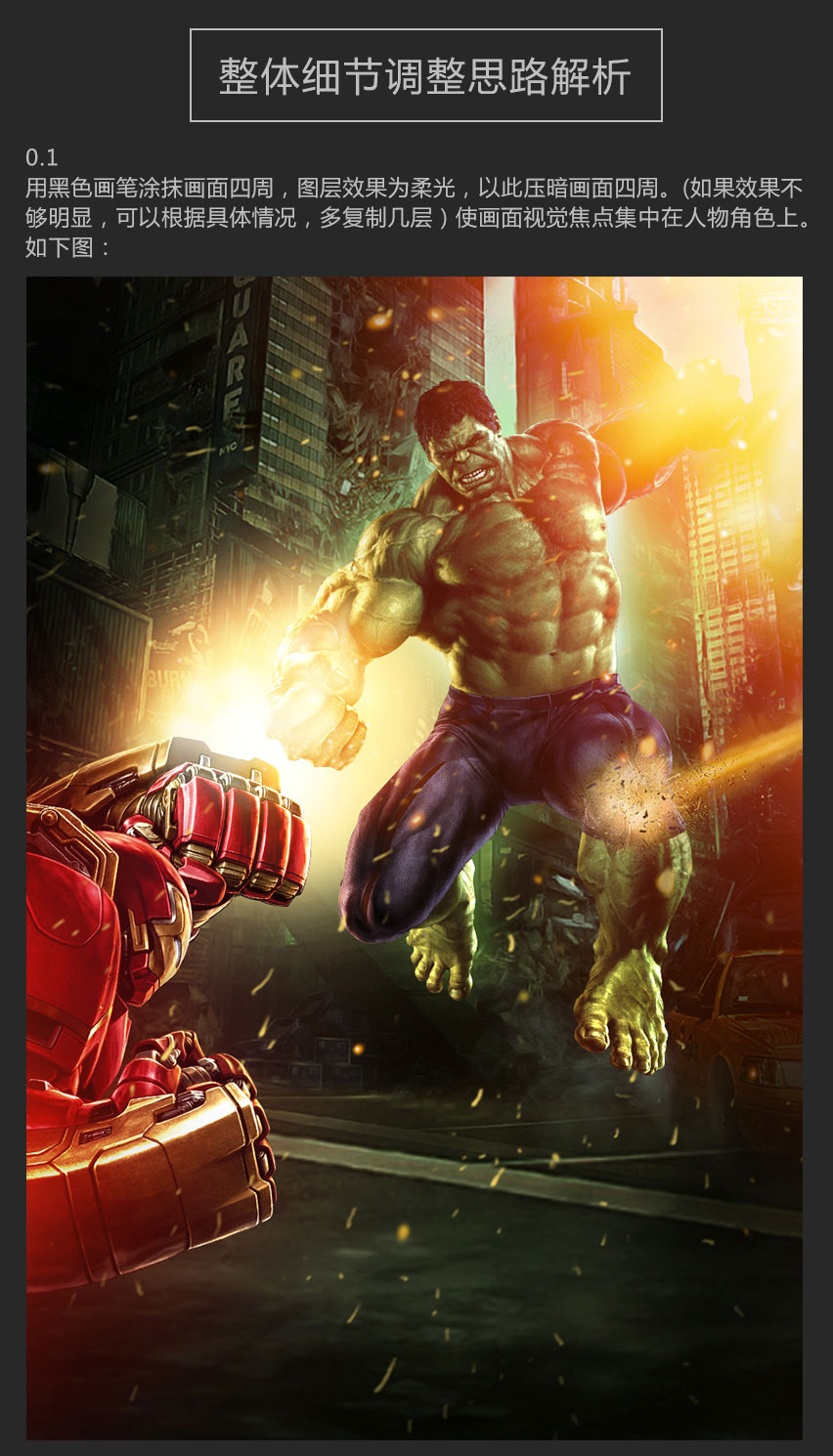
2、将素材A7置入画面中,调整位置和大小,以及不透明度,作为火光效果使用,进一步加强画面中战斗场面火爆的视觉氛围。具体效果如下图:

3、用素材A9,调整颜色后,为钢铁侠和绿巨人拳头相交处增加一个高闪光效果。同时为绿巨人头部上方增加一个小光源。如下图:
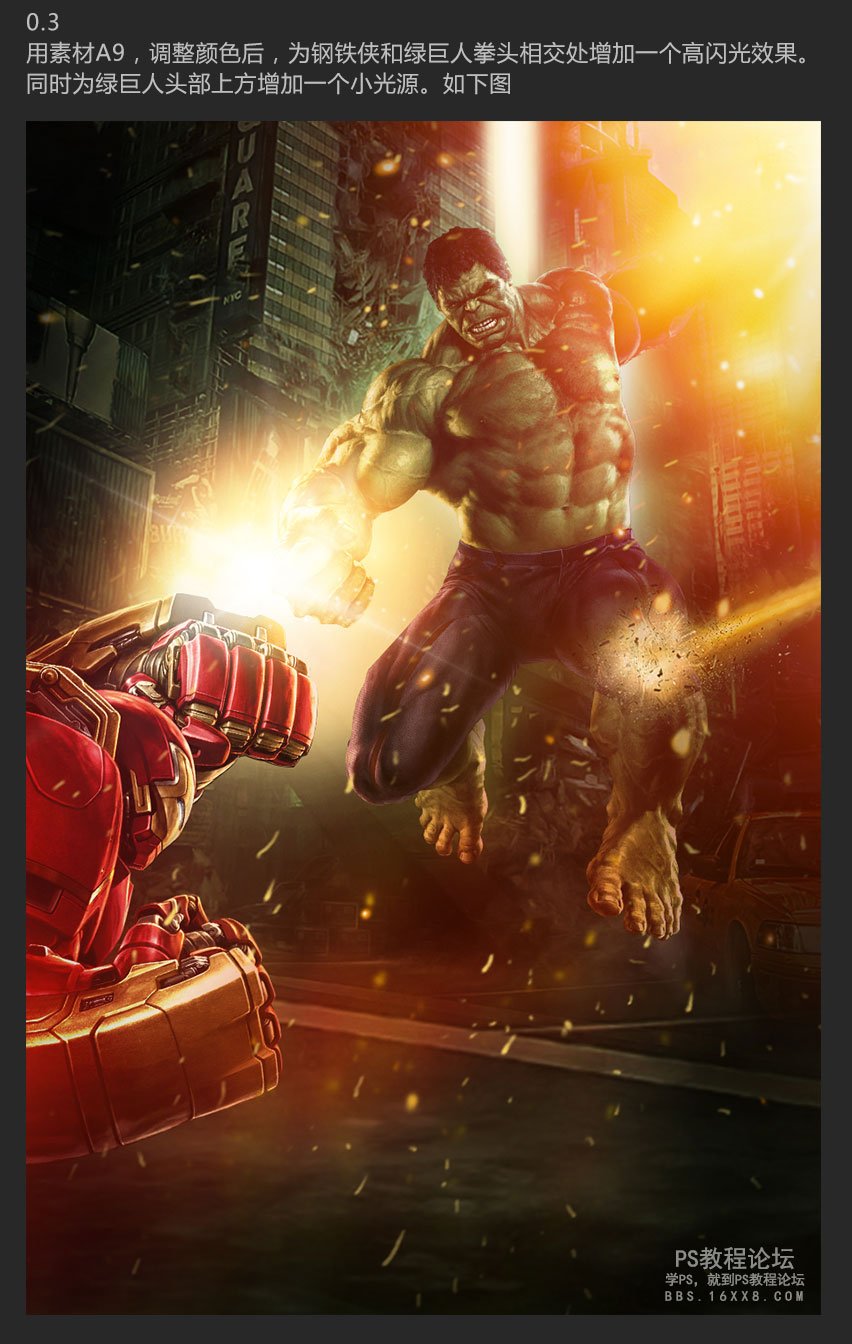
4、最终,我们根据画面的需要,整体完善一下画面中的细节部分,这里没有具体步骤,全部是由各人的视觉感受而决定,以我的情况为例,这里我增强了一些爆炸和火焰效果,微调了一下人物的饱和度和对比等。如下图:
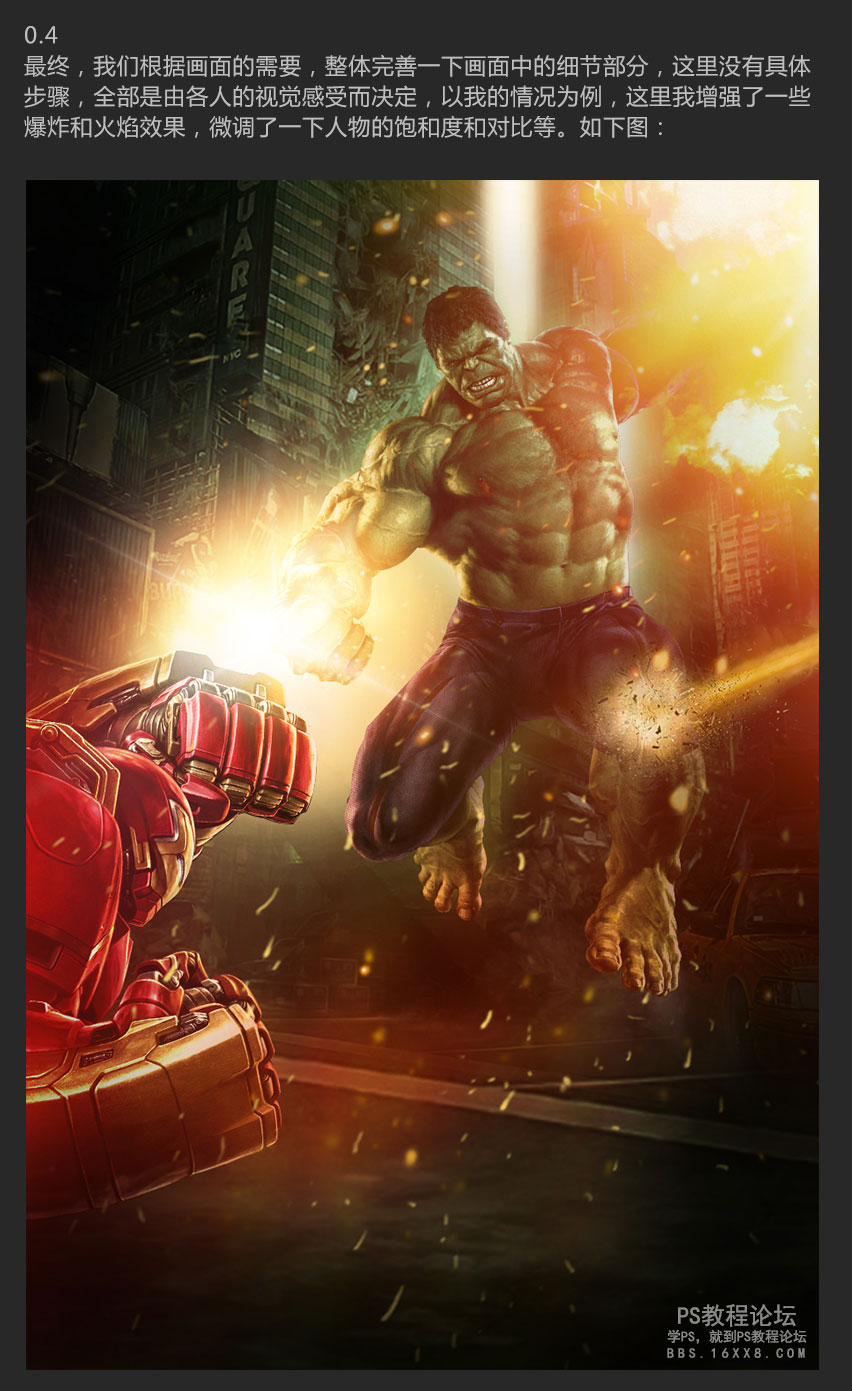
5、将LOGO素材A10,A11置入画面中,同时将素材A9调整颜色后,为LOGO制作高光效果。如下图:
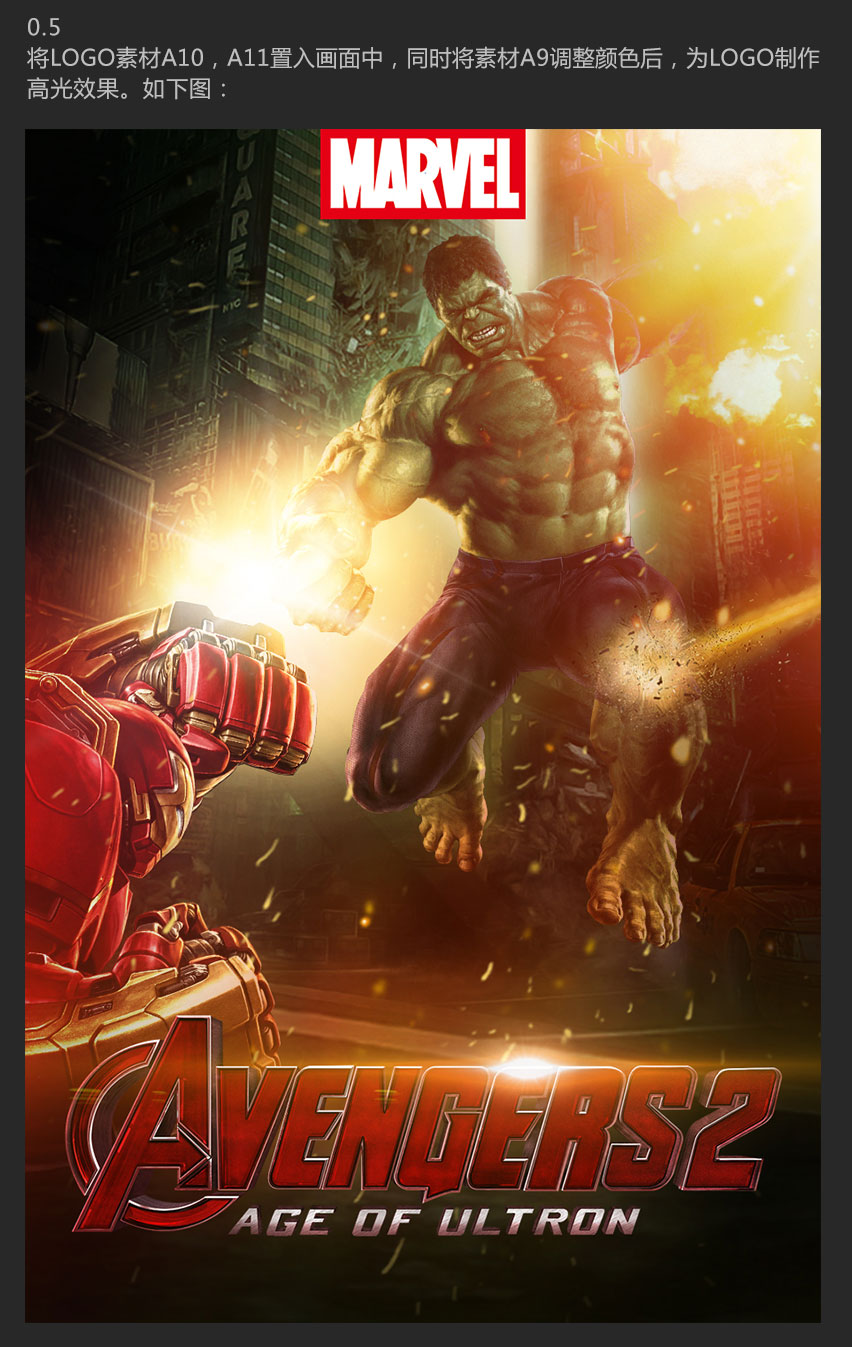
完成
感谢坚持看完的朋友。
童鞋,记得交作业,千里之行,始于足下,你的作业也是我坚持的最大动力。
学习 · 提示
相关教程







